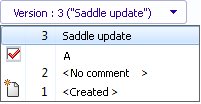 |
Sürüm |
Referans verilen dosya veya öğe sürümü gösterilir. Varsayılan son sürümdür.
Farklı bir dosya sürümü seçmek için kontrolü genişletin.
 bir revizyon gösterir. bir revizyon gösterir.
 orijinal sürümü gösterir. orijinal sürümü gösterir.
|
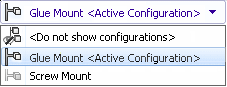 |
Konfigürasyon |
(Yalnızca dosyalar) Referans verilen konfigürasyon gösterilir.
Varsayılan etkin konfigürasyondur.
Referansları listeleyen konfigürasyonu seçmek için kontrolü genişletin.
 Konfigürasyonları gösterme öğesini seçerseniz herhangi bir konfigürasyon tarafından referans verilen tüm dosyalar gösterilir. Konfigürasyonları gösterme öğesini seçerseniz herhangi bir konfigürasyon tarafından referans verilen tüm dosyalar gösterilir.
|
 |
Seviyeler |
Tüm dosya hiyerarşisinin dosya referanslarını (Tüm Düzeyleri Göster) veya dosya hiyerarşisinin yalnızca üst seviyesini (Yalnızca Üst Düzey) gösterir. Ayar, en son kullandığınız ayar olarak belirlenir.
Hiyerarşiyi, Dosya adı sütunundaki  ve ve  denetimlerini kullanarak da genişletebilir veya daraltabilirsiniz. denetimlerini kullanarak da genişletebilir veya daraltabilirsiniz.
|
  |
Sonraki Uyarı / Önceki Uyarı |
Yalnızca Uyarılar sütununda uyarılar mevcutken gösterilir. Dosya listesinde odağı uyarı bulunan bir sonraki dosyaya veya uyarı bulunan bir önceki dosyaya geçirir.
Bir uyarı simgesine tıklandığında, hiyerarşi daraltılmışsa ve referans verilen bir dosyada uyarı varsa genişletilir.
|
 |
Aç |
Seçili dosyayı oluşturulduğu uygulamada açar. Bu simge SOLIDWORKS'ü temsil eder.
|
 |
Özellikler |
Seçili dosyanın veya öğenin Özellikler iletişim kutusunu açar. |
 |
Gözat |
Yeni pencerenin üst bölmesindeki seçili dosya olarak İçerir sekmesinde seçtiğiniz dosya veya öğe ile yeni bir SOLIDWORKS PDM Dosya Gezgini penceresi veya Öğe Gezgini penceresini açar. |
 |
Dışa Aktar |
Tümünü Ver seçeneği, tüm dosyaların listesini virgülle ayrılmış bir .txt dosyası olarak verir. |
| Görünür Olanı Ver seçeneği, görünür dosyaların listesini virgülle ayrılmış bir .txt dosyası olarak verir. |
 |
CSV olarak aç |
Tümünü Aç seçeneği, dosyaların bir listesini Microsoft Excel'de açar. |
| Görünür Olanı Aç seçeneği, görünür dosyaların bir listesini Microsoft Excel'de açar. |
 |
Dosyaları göster veya gizle |
(Yalnızca öğeler) Bağlantı görünümünü dosya görünümü olarak değiştirir.
|
 |
Kullanıcı tanımlı dosya referanslarını düzenle |
(Yalnızca dosyalar) Kullanıcı Tanımlı Referansları Düzenle iletişim kutusunu görüntüler.
|